

作者:張益豪,歡迎轉載或指教 最後修正時間:
|
前 言 |
撥接式VPN(PPTPD)算是一個非常好用的系統,尤其人在外面時可以透過撥接式VPN(PPTPD)的方式來存取內部網路的資料,非常方便,以下將以最簡單的設置方法來建置一個撥接式VPN(PPTPD)服務。
|
安 裝 |
下載相關套件
|
[root@sample ~]# wget ftp://rpmfind.net/linux/sourceforge/p/po/poptop/pptpd- [root@sample ~]# wget http://dag.wieers.com/rpm/packages/lzo/lzo-1.08-4.2.el5.rf.i386.rpm [root@sample ~]# wget http://prdownloads.sourceforge.net/poptop/dkms- [root@sample ~]# wget http://prdownloads.sourceforge.net/poptop/kernel_ppp_mppe- |
使用yum安裝gcc
|
[root@sample ~]# yum -y install gcc |
使用安裝下載回來的套件
|
[root@sample ~]# rpm –ivh ftp://rpmfind.net/linux/sourceforge/p/po/poptop/pptpd- [root@sample ~]# rpm –ivh http://dag.wieers.com/rpm/packages/lzo/lzo-1.08-4.2.el5.rf.i386.rpm [root@sample ~]# rpm –ivh http://prdownloads.sourceforge.net/poptop/dkms- [root@sample ~]# rpm –ivh http://prdownloads.sourceforge.net/poptop/kernel_ppp_mppe- |
測試安裝的套件是否有正常運作
|
[root@sample ~]# modprobe ppp-compress-18 && echo success Success ←出現這個表示測試成功 |
|
設定檔配置 |
編輯pptpd設定檔
|
[root@sample ~]# vi /etc/pptpd.conf |
設定下面相關設定
option /etc/ppp/options.pptpd ← 設定檔位置 lockdebugauth+chapproxyarpEnable Ipforward ← 允許NAT功能 localip 192.168.0.1 ← 本機IP remoteip 192.168.1.100-200 ← VPN提供的IP,撥接進來的用戶端IP範圍 |
編輯PPP對PPTPD設定檔
|
[root@sample ~]# vi /etc/ppp/options.pptpd |
設定下面相關設定
name pptpd refuse-paprefuse-chaprefuse-mschapproxyarplocknobsdcompnovjnovjccompnologfd |
編輯連線帳號密碼設定檔
|
[root@sample ~]# vi /etc/ppp/chap-secrets |
設定下面相關設定
username * password * ← 分別是,帳號、連線端主機名稱、密碼,允許連線的來源範圍 |
啟動pptpd,讓服務生效
|
[root@sample ~]# pptpd -d |
到這邊一部簡單的VPN Server就算建置完成了
|
用戶端設定(WinXP) |
選取網路上的芳鄰並且按右鍵選取內容

選取左邊的建立一個新連線
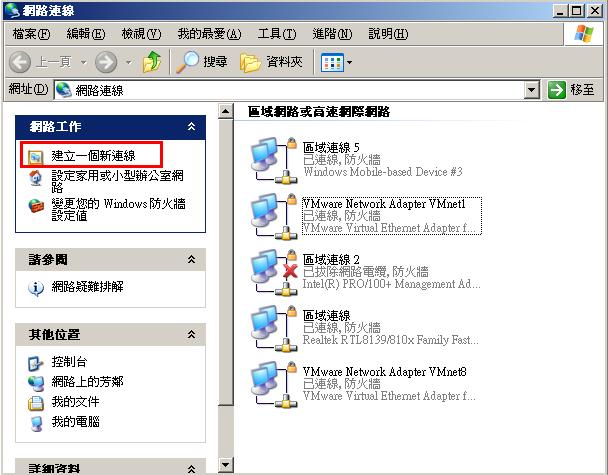
按下一步
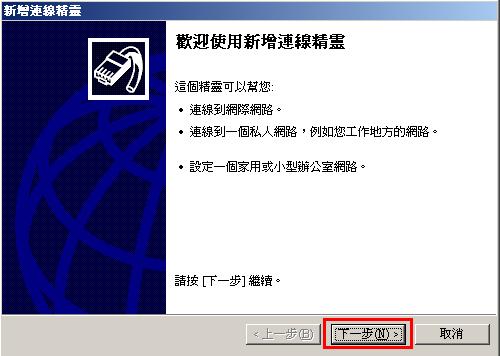
選連線到我工作的地方的網路
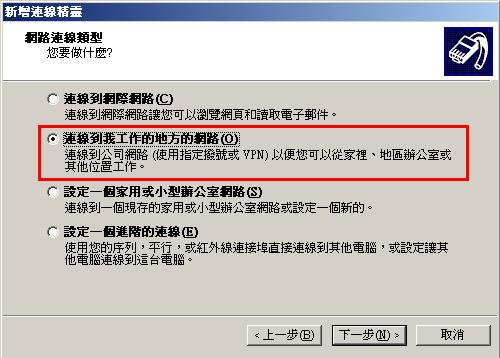
選虛擬私人網路連線
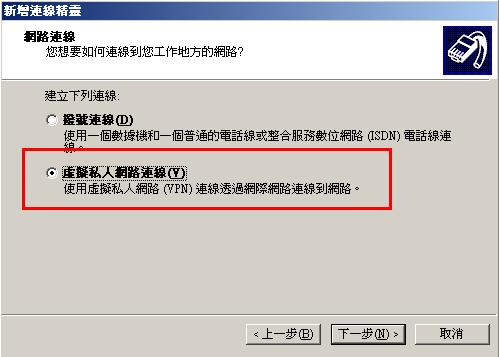
連線名稱可以以自行決定
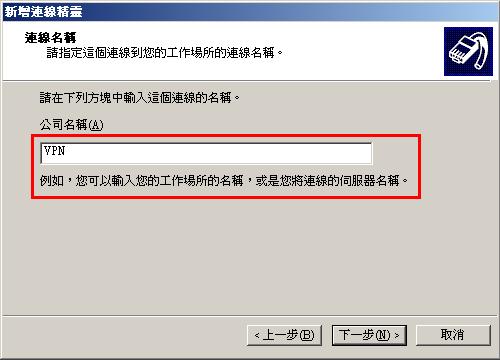
塡入伺服器的IP
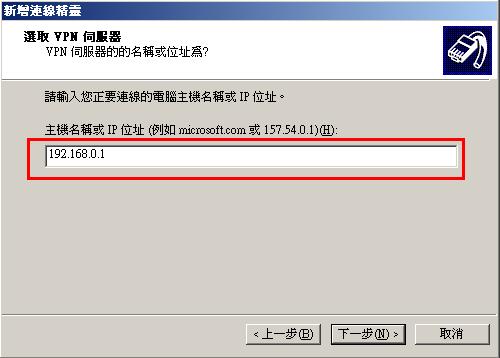
在桌面上新增一個圖示以方便將來的連線
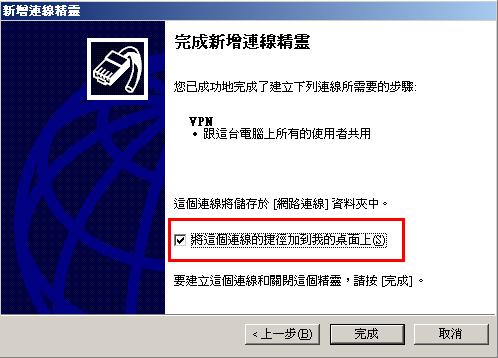
按內容修改設定
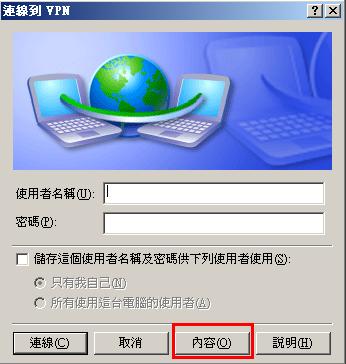
把要求資料加密的勾勾拿掉後按確定
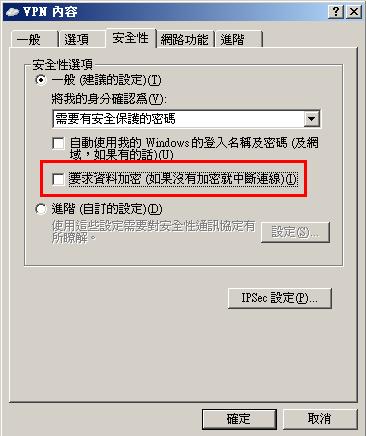
輸入帳號密碼後就可以連線了
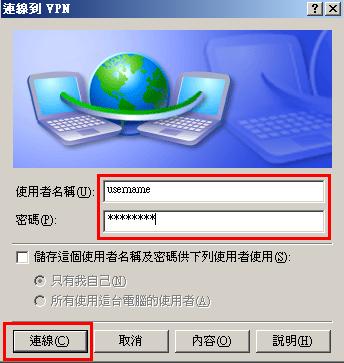
| 歡迎光臨 ihao論壇 (https://ihao.org/dz5/) | Powered by Discuz! 6.0.0 |